
2025-05-19 09:35:04来源:isapphub 编辑:佚名
在日常使用excel的过程中,我们常常会遇到需要将横排数据转换为竖排的情况。无论是整理表格格式,还是进行数据的进一步分析,掌握这个操作技巧都能极大地提高工作效率。下面就为大家详细介绍几种常见的excel把横排变竖排的方法。
方法一:选择性粘贴转置
1. 首先,选中你想要转换的横排数据区域。
2. 按下“ctrl+c”组合键进行复制。
3. 然后,选中你希望粘贴竖排数据的起始单元格。

4. 点击鼠标右键,选择“选择性粘贴”。
5. 在弹出的对话框中,找到“转置”选项并勾选,点击“确定”即可。这样,横排数据就成功变成了竖排。
方法二:使用函数

1. 在需要存放竖排数据的单元格中输入公式。例如,若横排数据在a1到e1单元格,要在a2单元格开始存放竖排数据,可在a2单元格输入“=a1”。
2. 然后将鼠标指针移至该单元格右下角,当指针变为黑色十字时,按住鼠标左键向下拖动,即可自动填充其他竖排单元格,完成横排到竖排的转换。
3. 或者使用transpose函数,在需要存放竖排数据的单元格区域输入“=transpose(横排数据区域)”,然后按下“ctrl+shift+enter”组合键(因为这是一个数组公式)。
方法三:数据分列功能
1. 将横排数据复制到一个新的空白列中。
2. 选中该列数据,点击“数据”选项卡中的“分列”按钮。
3. 在弹出的“文本分列向导”对话框中,选择“分隔符号”,点击“下一步”。
4. 勾选“空格”(如果数据之间是用空格分隔)或其他实际的分隔符号,点击“下一步”。
5. 选择每列数据的格式,点击“完成”。这样,横排数据就被分列成了竖排。
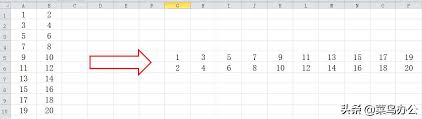
通过以上几种方法,我们可以轻松地在excel中将横排数据转换为竖排,满足不同的表格处理需求。无论是简单的行列转换,还是复杂的数据整理,都能通过这些技巧快速高效地完成,让我们的excel操作更加得心应手。